在Word文档中插入图片后,我们可能需要调整它们的大小以适应文档的布局,以下是一些关于如何在Word中缩放图片的方法和步骤:
1. 使用鼠标拖动缩放
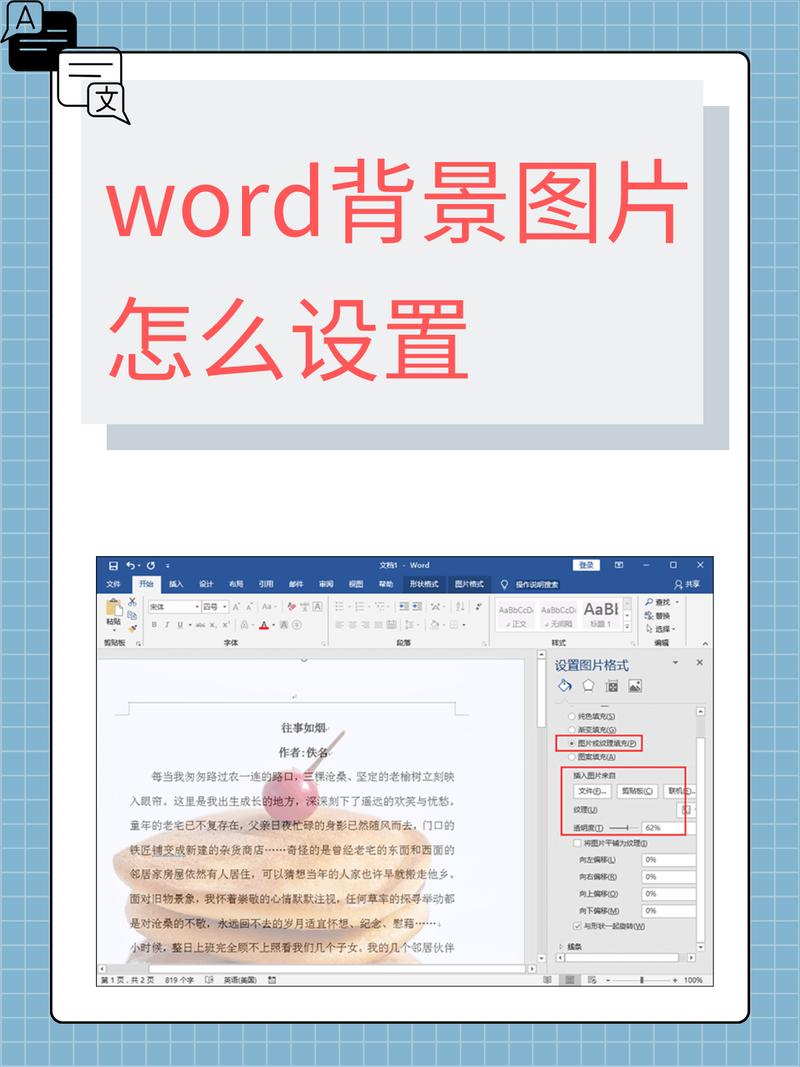
这是最直接也是最常用的一种方法。
步骤:
将光标移动到需要缩放的图片上,然后单击选中该图片。
图片周围会出现8个小方块(也称为控点),这些控点分别位于图片的四个角和四条边的中间位置。
将鼠标指针放在任意一个角上的控点上,当鼠标指针变成双向箭头时,按住鼠标左键并拖动,即可等比例缩放图片。
如果希望不等比例地缩放图片(即只改变图片的宽度或高度),可以将鼠标指针放在图片边缘的控点上,当鼠标指针变成单向箭头时,按住鼠标左键并拖动。
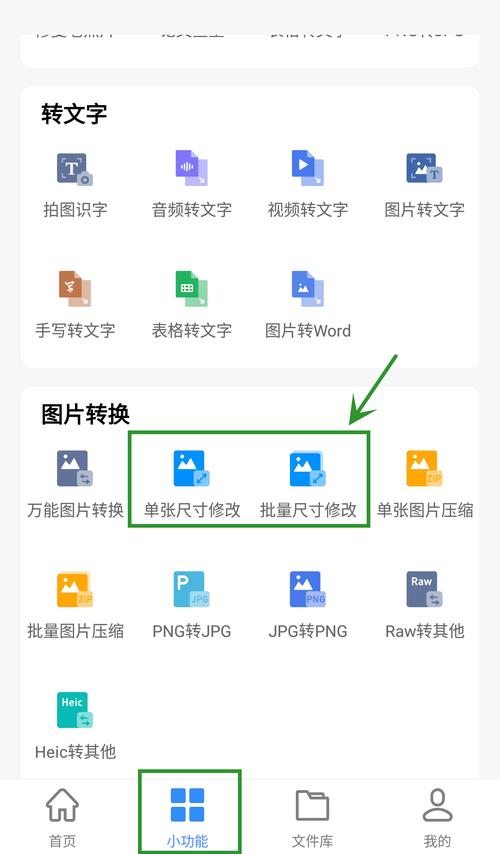
2. 使用“图片工具”选项卡中的“大小”组进行精确缩放
如果需要对图片进行更精确的缩放,可以使用“图片工具”选项卡中的“大小”组。
步骤:
选中需要缩放的图片。
在Word窗口顶部的菜单栏中,点击“格式”(或者在某些版本中是“图片工具”)选项卡。
在“格式”选项卡下,找到“大小”组。
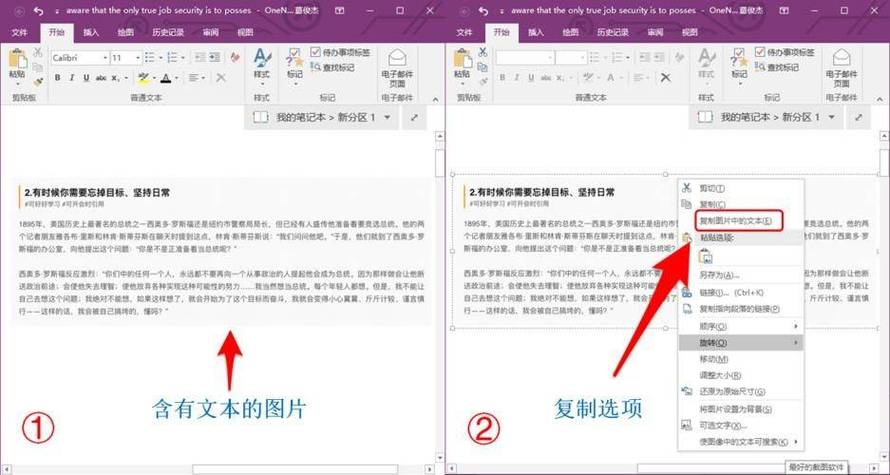
在“大小”组中,可以直接输入图片的高度和宽度的具体数值,或者通过调整百分比来改变图片的大小。
如果希望保持图片的纵横比不变,可以勾选“锁定纵横比”复选框。
3. 使用键盘快捷键进行缩放
在某些情况下,使用键盘快捷键可能会更加方便快捷。
步骤:
选中需要缩放的图片。
按下Ctrl键的同时,向上或向下滚动鼠标滚轮,即可实现图片的缩放,这种方法通常用于对图片进行细微的调整。
4. 使用表格辅助定位和缩放图片
如果需要在文档中精确地控制图片的位置和大小,可以考虑使用表格作为辅助工具。
步骤:
在Word文档中插入一个适当大小的表格,并将表格设置为无边框、无填充颜色。
将图片插入到表格的一个单元格中。
根据需要调整表格的大小和位置,从而间接地控制图片的大小和位置。
相关问答FAQs
Q1: 如何在Word中旋转图片?
A1: 在Word中旋转图片非常简单,首先选中需要旋转的图片,然后在Word窗口顶部的菜单栏中点击“格式”(或“图片工具”)选项卡,在“排列”组中,点击“旋转”按钮,选择所需的旋转角度即可。
Q2: 如何在Word中裁剪图片?
A2: 要在Word中裁剪图片,请先选中需要裁剪的图片,在“格式”(或“图片工具”)选项卡下的“大小”组中,点击“裁剪”按钮,图片的边缘会出现黑色的裁剪框,将鼠标指针放在裁剪框的边上,当鼠标指针变成裁剪图标时,按住鼠标左键并拖动,即可裁剪掉不需要的部分,裁剪完成后,再次点击“裁剪”按钮或按Esc键退出裁剪模式。
各位小伙伴们,我刚刚为大家分享了有关word怎么缩放图片的知识,希望对你们有所帮助。如果您还有其他相关问题需要解决,欢迎随时提出哦!
内容摘自:https://news.huochengrm.cn/cygs/11086.html
